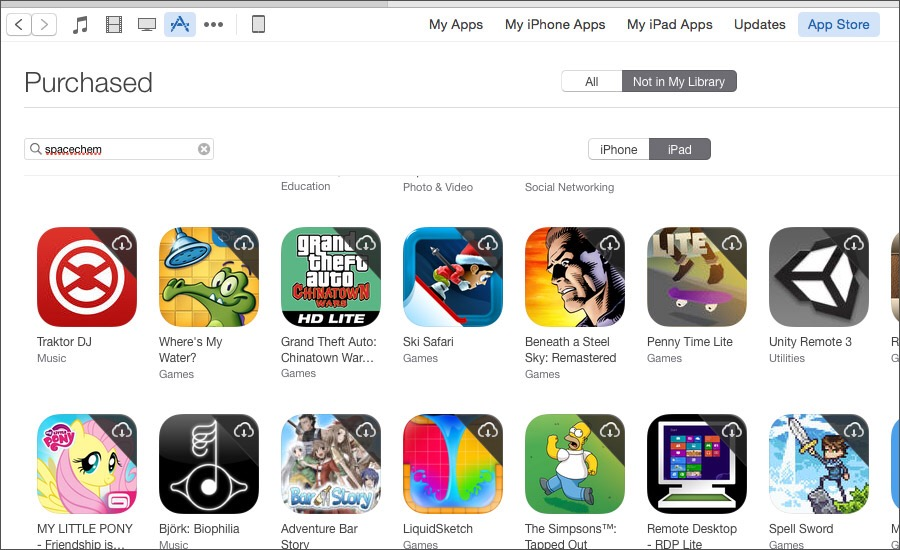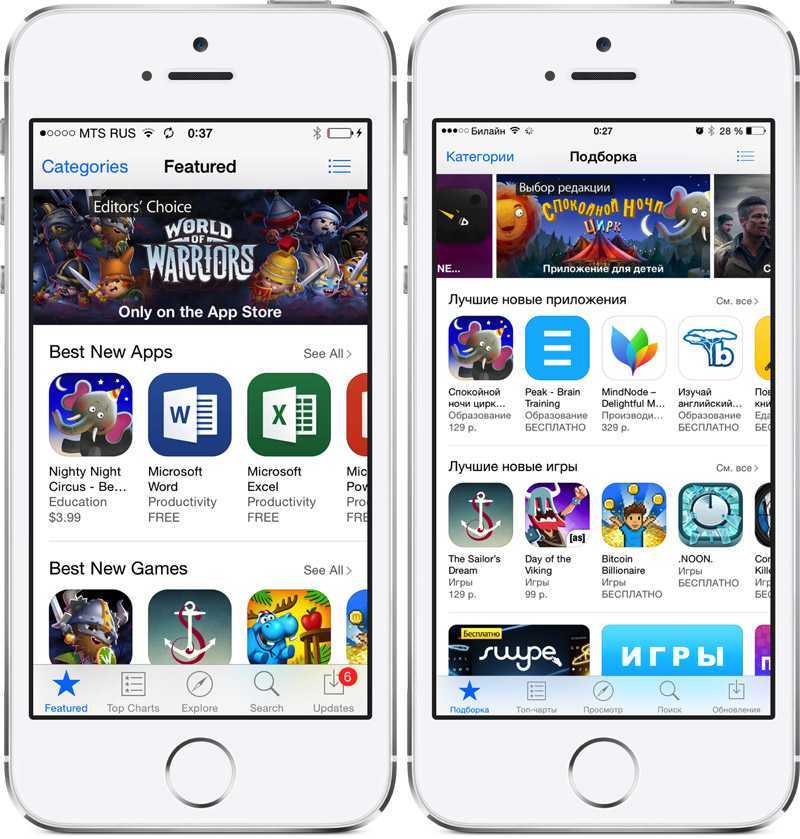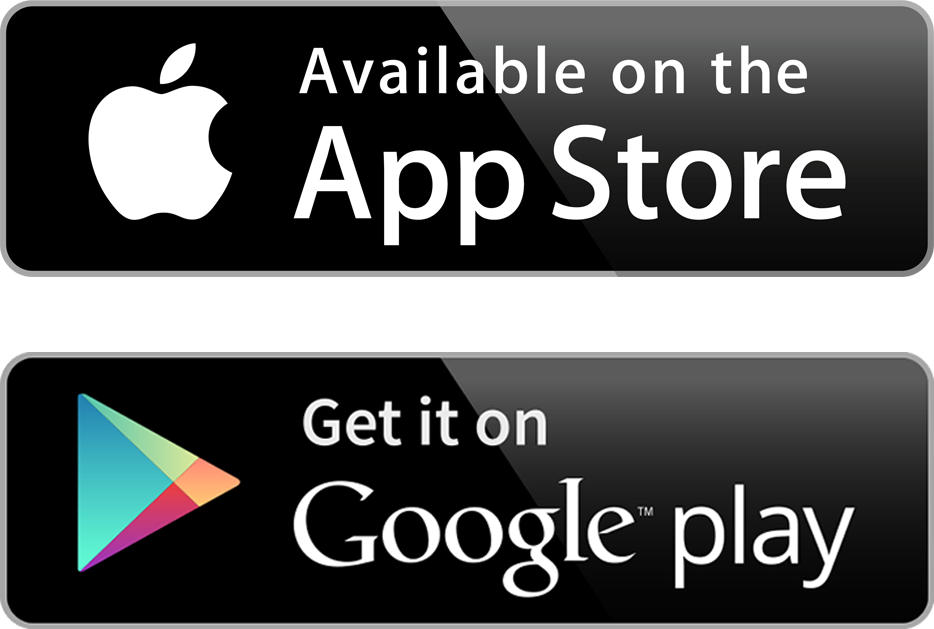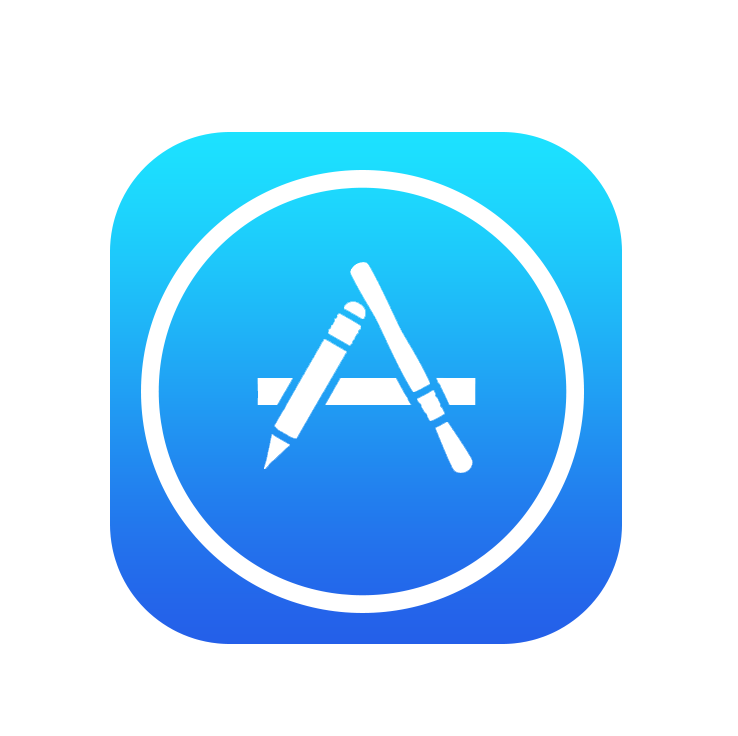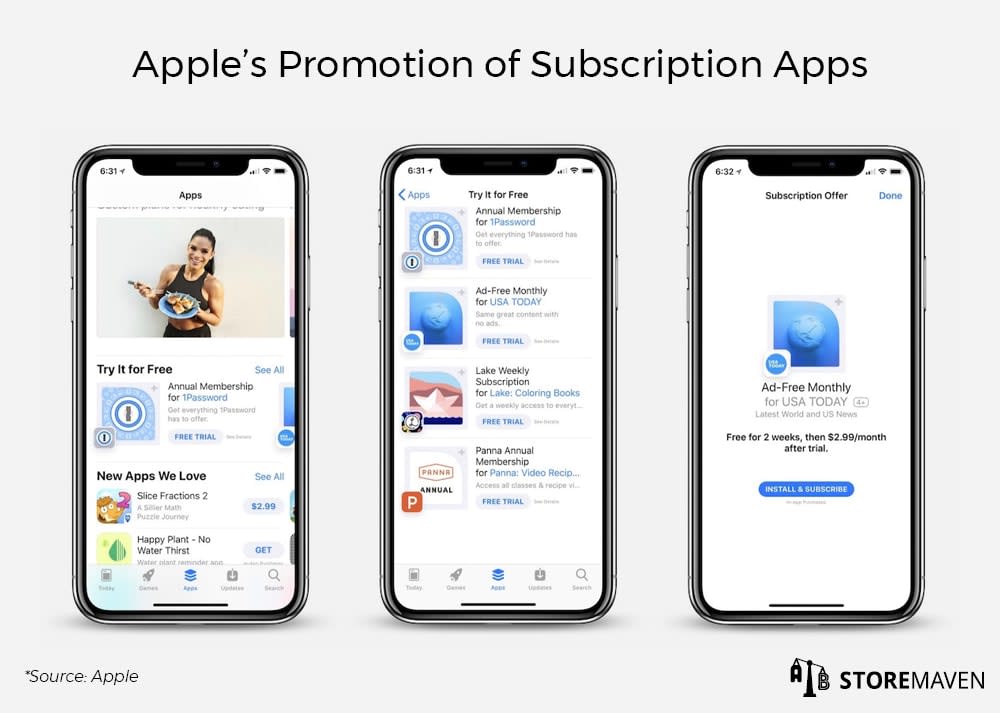Содержание
Как выложить приложение в App Store и не нарваться на реджект
Кто отклоняет приложения
Занимается этим уже почти полтора десятка лет специальный департамент в составе Apple — AppReview Team. На проверку рецензент может потратить 1-2 минуты, но в среднем он получает несколько десятков — а то и сотню — приложений в день, поэтому ожидание может затянуться от заявленных 24-48 часов до недели.
И после этого томительного ожидания очень обидно получить статус «реджект» — это значит, что проверку ваше приложение не прошло. Как правило, разработчик получает и комментарий, но так происходит не всегда.
Общие правила для разработчиков прописаны на сайте developer.apple.com. Например, там говорится, что компания поддерживает только уважительное отношение к пользователям, и если контент «выходит за рамки» — приложение будет отклонено. «Какой линии мы придерживаемся? Что ж, как однажды сказал судья Верховного суда: «Я узнаю, когда увижу», — пишет Apple.
Разработчики с этим подходом реально сталкиваются. Например, из одного российского приложения модераторы App Store потребовали убрать стикеры с лягушонком Пепе — распространенный мем показался им оскорбительным, хотя в других приложениях он тоже есть.
Например, из одного российского приложения модераторы App Store потребовали убрать стикеры с лягушонком Пепе — распространенный мем показался им оскорбительным, хотя в других приложениях он тоже есть.
Главные принципы AppReview
1. Дети тоже пользуются приложениями — и разработчики должны это учитывать.
2. App Store — для миллионов пользователей. Если ваше приложение только для семьи или друзей — не нужно его грузить в магазин.
3. Уважайте пользователей — это история про лягушонка Пепе и американского судью.
4. Не пытайтесь обмануть систему: кража пользовательских данных, плагиат, манипуляция рейтингами и т.д. приведут к удалению приложения из магазина и исключению разработчика из Apple Developer Program.
Apple требует, чтобы приложение соответствовало их гайдлайнам. И среди прочего дает описание наиболее частых причин отказа в публикации приложения.
О чем предупреждает сам Apple
Баги и ошибки. Только завершенное и готовое к публикации приложение пройдет — не пренебрегайте тестированием, исправьте ошибки до того, как их найдет сотрудник департамента AppReview.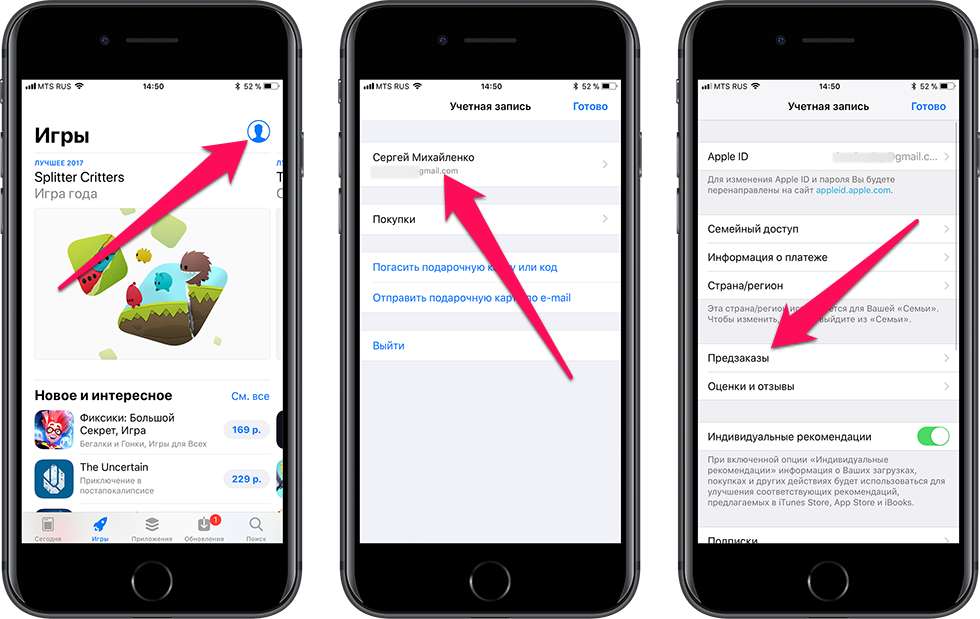 Это, кстати, относится и к низкой производительности — она тоже может стать причиной реджекта. Все заявленные функции должны работать.
Это, кстати, относится и к низкой производительности — она тоже может стать причиной реджекта. Все заявленные функции должны работать.
Неработающие ссылки — если уж ставите ссылки в своем приложении, позаботьтесь, чтобы они были функциональными. Самые важные — ссылки на пользовательское приложение и на службу поддержки.
Все фото и текст должны быть на месте. Никаких «здесь должно быть описание», никакого замещающего контента!
Разрешение на доступ к данным пользователей — вы должны четко и ясно объяснить, как приложение будет использовать информацию, желательно с примером. В том числе приложение могут отклонить, если оно просит доступ, например, к камере, но реально никак ее не использует. Пункт крайне важный — о нем подробно можно почитать на сайте для разработчиков.
Скриншоты. Да — даже неинформативные скриншоты приложения в App Store могут испортить вам релиз — они должны «отражать ценность и функциональность» продукта.
Неполная информация в разделе «Информация о проверке приложения» в App Store Connect. Сотруднику Apple нужны все данные о том, необходимы ли специальные конфигурации для использования приложения, есть ли какие-то особенности входа в приложение и т.д.
Сотруднику Apple нужны все данные о том, необходимы ли специальные конфигурации для использования приложения, есть ли какие-то особенности входа в приложение и т.д.
Пользовательский интерфейс. Он должен быть удобным и — да — красивым. Поработайте над дизайном, чтобы порадовать ребят из Apple, которые так любят, чтобы на их смартфонах все было красиво и удобно — если сотрудник департамента Review в нем сразу не разберется, то просто откажет в публикации.
Одинаковые приложения. В Apple не любят продуктов, которые повторяют уже выпущенные ранее (ха-ха).
Не вводите пользователей в заблуждение — если уж говорите о своем продукте, что с ним человек немедленно разбогатеет, то человек должен немедленно разбогатеть. Иначе — отказ.
Слишком узкая ниша — приложение может быть не одобрено, если оно нужно слишком малому количеству людей.
На что еще важно обратить внимание
1. Уважайте Apple. Не обижайте их продукты. Приложение должно быть создано для iOS и использовать его возможности.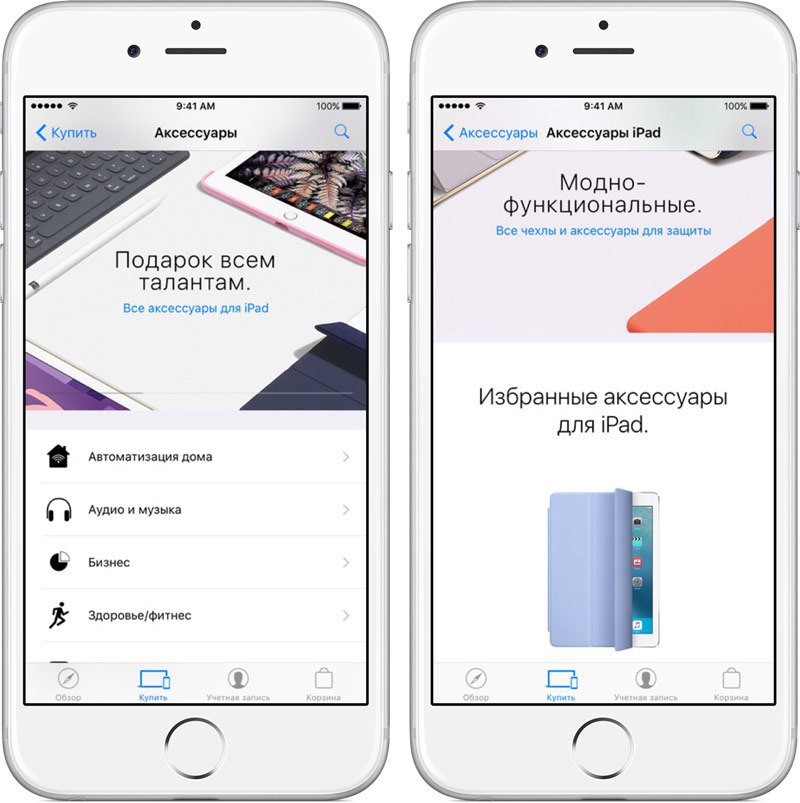 Если можно регистрироваться в приложении через соцсети, дайте возможность зарегистрироваться через AppleID. Распознавание по FaceID — только через библиотеку LocalAuthentication. Не меняйте назначение системных кнопок, жестов, функций и т.д. Скриншоты для App Store должны быть сделаны на устройстве Apple! Цифровой контент должен продаваться через in-app purchase.
Если можно регистрироваться в приложении через соцсети, дайте возможность зарегистрироваться через AppleID. Распознавание по FaceID — только через библиотеку LocalAuthentication. Не меняйте назначение системных кнопок, жестов, функций и т.д. Скриншоты для App Store должны быть сделаны на устройстве Apple! Цифровой контент должен продаваться через in-app purchase.
2. В Apple любят детей. Поэтому к ним — полное уважение. Скриншоты в магазине должны подходить под категорию 4+ — взрослый контент не должен шокировать ребенка даже на этапе App Store. Контент и даже реклама должны соответствовать метке, которую вы ставите.
Обратите внимание, что в категории «Дети» в App Store три подкатегории — до 5 лет, 6-8 лет, 9-11 лет. В этих категориях в приложениях воздержитесь от внешних ссылок, покупок и т.д. Позаботьтесь о конфиденциальности детей — не должно быть ничего, что поможет идентифицировать ребенка.
3. Доделайте вообще все. Даже название: слова Beta, Demo или Debug станут триггером для сотрудника AppReview.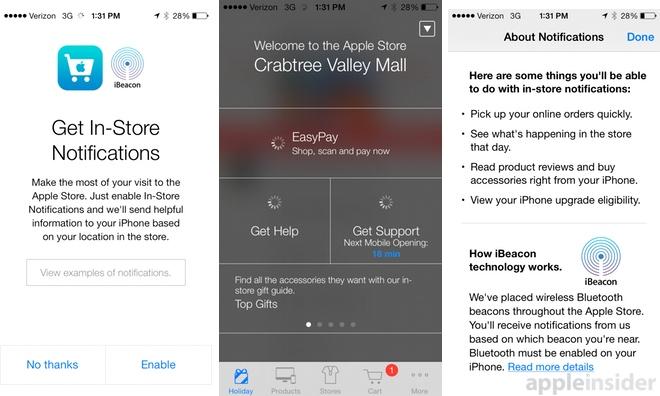 И позаботьтесь, чтобы опубликовано приложение было от имени компании, а не разработчика — приложение медицинской клиники должно публиковаться от ее имени. К здравоохранению и приложениям, кстати, после пандемии особое внимание.
И позаботьтесь, чтобы опубликовано приложение было от имени компании, а не разработчика — приложение медицинской клиники должно публиковаться от ее имени. К здравоохранению и приложениям, кстати, после пандемии особое внимание.
4. Толерантность. Не обижайте своим приложением людей разных вероисповеданий, полов и сексуальных ориентаций, рас и национальностей. И никакой порнографии.
5. Соблюдайте закон. Не поощряйте незаконное использование оружия, курение в любом его виде, чрезмерное употребление алкоголя. Предоставьте всю информацию о покупках в приложении.
P.S.
И последний важный совет: не отчаивайтесь, если случился реджект. Рецензенты тоже люди и могут ошибаться, у них может быть плохое настроение и т.д. Поэтому:
во-первых, если уверены в своем приложении, можно попробовать отправить еще раз — другой рецензент может быть благосклоннее;
во-вторых, попробуйте связаться с ревьюерами и объяснить что-то, что они не понимают — могут быть уникальные кейсы, недопонимание из-за культурных и языковых различий и т.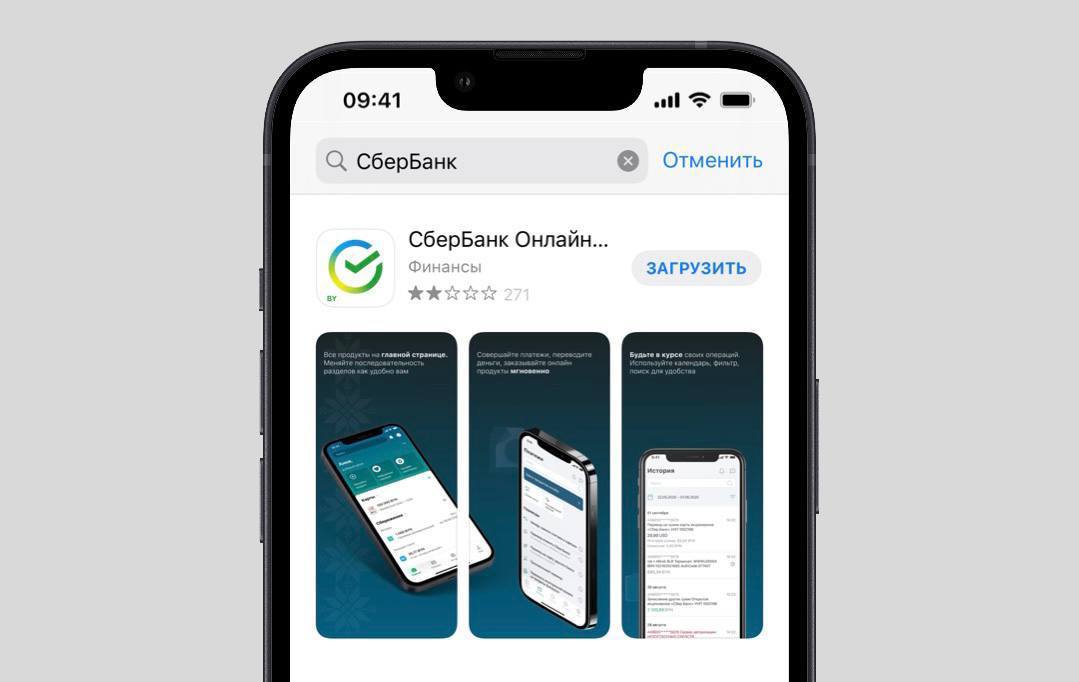 д.;
д.;
в-третьих, прислушайтесь к сделанным замечаниям и поправьте приложение. Правки могут быть техническими. Например, могут «завернуть» приложение, если там нельзя отказаться от типового выбора мужчина вы, или женщина.
Тонкости первой публикации мобильного приложения
Одна из распространенных проблем владельцев приложений — это взаимодействие с Google Play и App Store. Особенно с последним стором. Например, недавно наш клиент решил удалить приложение из стора и заменить его на новое приложение, с тем же названием. Сделать это не получилось из-за политики Apple. Название необходимо было изменить.
Существует много других подводных камней, знать о которых и рассказать вам — задача разработчика.
С этой статьи мы начнем серию руководств по публикации приложений и практических советов — как поступить лучше. Сегодня же поговорим о создании аккаунтов и собственно процедуре публикации.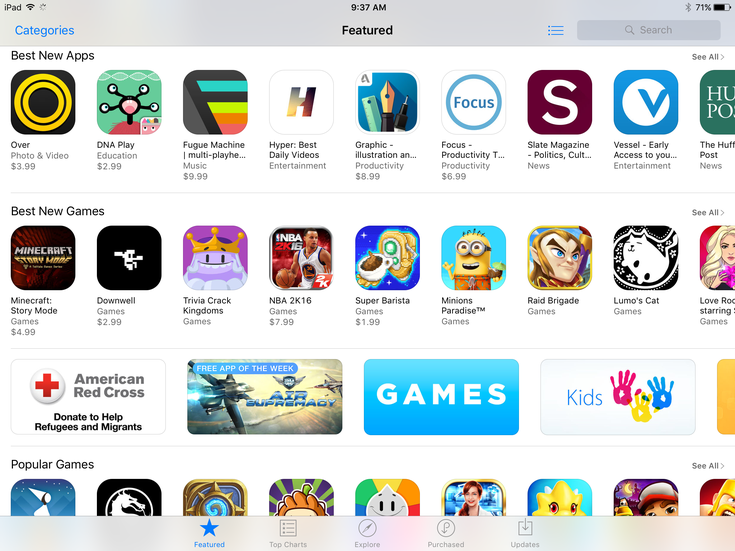
Итак…
Опубликовать приложение в сторах Google Play и App Store можно двумя способами:
- самостоятельно завести в сторах аккаунты,
- опубликовать приложение на аккаунте разработчика.
Какой способ лучше — решать вам.
Создание аккаунта в Google Play
Для создания аккаунта необходимо пройти по ссылке и использовать существующий аккаунт Google или создать новый. Обязательно прочитайте соглашение Google о распространении программных продуктов. Затем оплатите взнос в размере 25 $ и заполните данные в анкете.
Если ваша задача — не просто опубликовать мобильное приложение, но и монетизировать его (получать с приложения прибыль), вам придется завести аккаунт продавца в Google Payments Merchant Center. Порядок действий такой:
- войти в консоль разработчика Google Play
- нажать «Отчеты»
- выбрать в меню «Финансовые отчеты»
- кликнуть на «Настроить аккаунт продавца»
- ввести все необходимые сведения о компании
В Google Play аккаунт разработчика можно прикрепить к аккаунту продавца.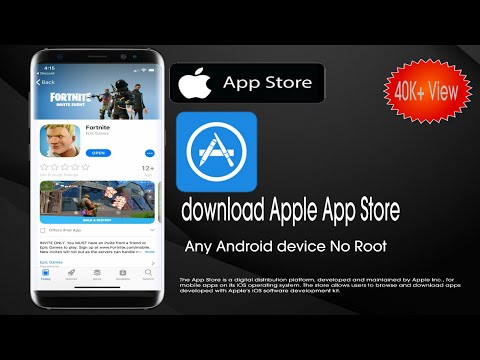 Делается это раз и навсегда. То есть, отменить или изменить данную связь не получится. Если вы по какой-то причине захотите создать другую связь, придется регистрировать еще один аккаунт разработчика, оплачивать взнос 25 $, переносить на новый аккаунт ваши приложения и прикреплять новый аккаунт к профайлу продавца.
Делается это раз и навсегда. То есть, отменить или изменить данную связь не получится. Если вы по какой-то причине захотите создать другую связь, придется регистрировать еще один аккаунт разработчика, оплачивать взнос 25 $, переносить на новый аккаунт ваши приложения и прикреплять новый аккаунт к профайлу продавца.
И еще один важный момент. Если вы изначально заявили, что мобильное приложение бесплатное, то уже не сможете сделать его платным. Для монетизации приложения нужно будет заново (и с другим названием) опубликовать его и указать стоимость.
Публикация мобильного приложения в Google Play
Аккаунты есть. Пора готовить приложение к публикации. Правильно оформленное мобильное приложение — залог органических установок.
Прежде всего, продумайте иконку. Пользователь увидит ее в первую очередь и заинтересуется, прочитает название приложения, перейдет к странице. Или не заинтересуется и двинется дальше.
При подготовке иконки постарайтесь проявить индивидуальность.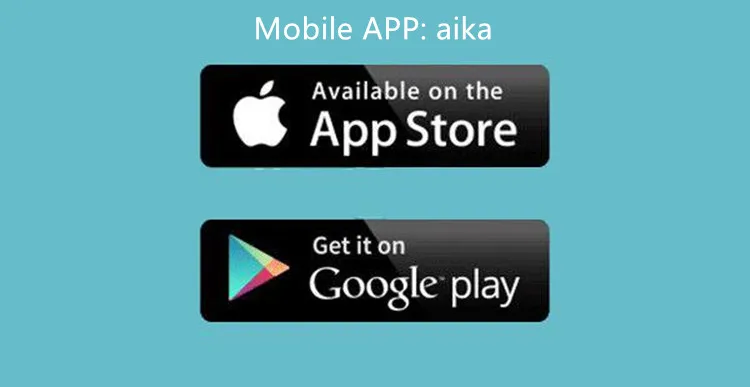 Не создавайте иконку трендового в вашей нише цвета — приложение смажется и потеряется на фоне своих конкурентов. Но помня об индивидуальности, не уходите от идеи мобильного приложения.
Не создавайте иконку трендового в вашей нише цвета — приложение смажется и потеряется на фоне своих конкурентов. Но помня об индивидуальности, не уходите от идеи мобильного приложения.
Технические требования к иконке: 512*512 px, формат 32-битный PNG, с альфа-каналом. Допустимый вес: 1024 КБ.
Размер скриншотов — от 320 px до 3840 px при соотношении сторон не более 2:1. Формат JPG или 24-битный PNG без альфа-канала. Цель скриншотов — познакомить пользователя с интерфейсом приложения и его основными фичами. В идеале после просмотра скриншотов пользователь должен убедиться, что приложение очень полезное и удобное в работе.
К скриншотам стоит написать сопроводительный текст — небольшую инструкцию по приложению, которая расскажет о том, чем приложение полезно и уникально. Это ваш шанс выделиться на фоне конкурентов.
Название мобильного приложения может состоять из 25-55 символов. Главное, чтобы оно не содержало чужих товарных знаков и названий других приложений.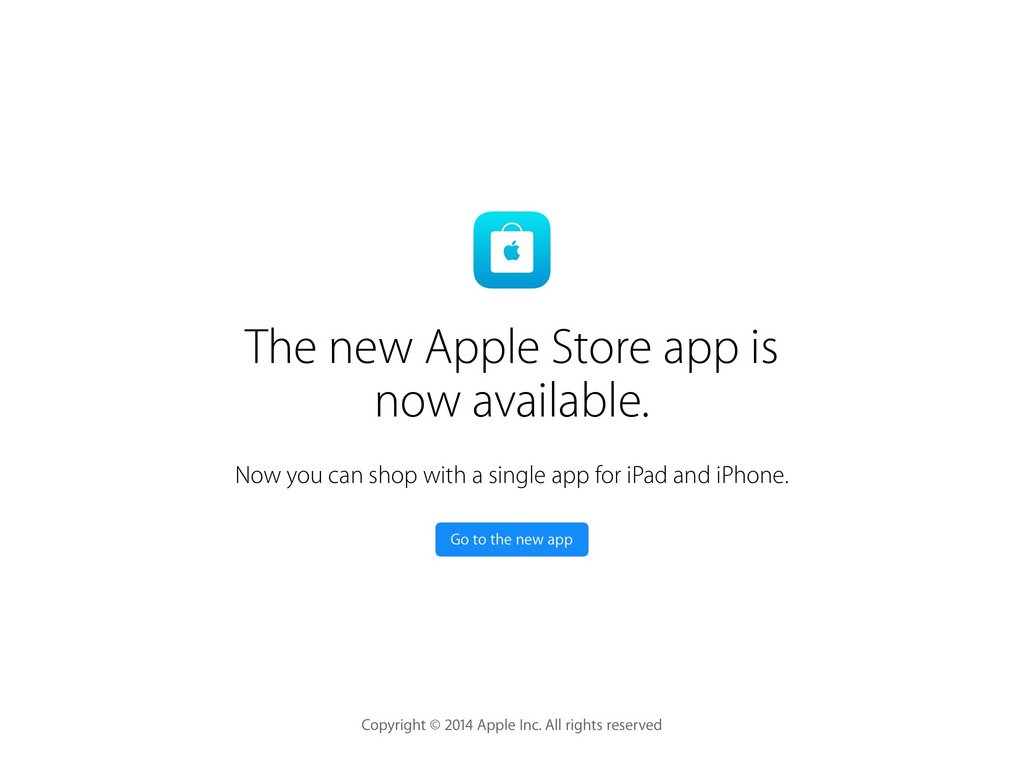
И, наконец, описание. Объем краткого описания — до 80 символов, полного — до 4000 символов. Не забивайте текст ключевиками — Google может воспринять это как спамерство. Лучше расскажите о приложении так, чтобы пользователь захотел его установить на свой смартфон — простым слогом, только по делу и с указанием всех преимуществ использования.
Создание аккаунта в App Store
App Store намного требовательнее, чем Google Play. Для начала рассмотрим процесс создания аккаунта.
- Если вы решились зарегистрировать аккаунт самостоятельно, пройдите по ссылке. Здесь нужно ответить на вопрос: хотите вы вступить в программу как новичок или как зарегистрированный разработчик Apple. Выбирайте пункт «New Apple Developer» и получайте свой Apple ID.
- На следующем экране вопрос — компания вы или разработчик. Выбирайте «Company» и переходите к заполнению информации. Сведений в App Store придется предоставить много: имена, фамилии, адреса и телефоны компании, контакты лица, который отвечает за регистрацию.

- На следующем шаге после заполнения основной информации аккаунта необходимо выбрать пункт iOS Developer Program, подтвердить на новом экране всю ранее введенную информацию и ждать подтверждения. Обычно это занимает примерно сутки.
- После того, как ваша заявка на создание аккаунта в App Store будет подтверждена, необходимо поставить галочку на лицензионном соглашении Apple и оплатить взнос в размере 99 $.
- После списания средств (где-то через сутки) Apple обязан проверить, что компания существует. Для этого вам надо взять выписку о компании из ЕГРЮЛ, перевести ее на английский язык и отправить в Apple. По факсу.
И учтите, если название компании в выписке не будет совпадать с названием, заявленным в iOS Developer Program, процесс создания аккаунта придется начинать заново.
Если с документами все в порядке, представитель Apple примерно через неделю позвонит вам и сообщит об открытии доступа на портал разработчиков. Здесь можно отправить ваше мобильное приложение на рассмотрение, изучать статистику по приложению и регулярно (раз в год) перечислять в Apple 99 $.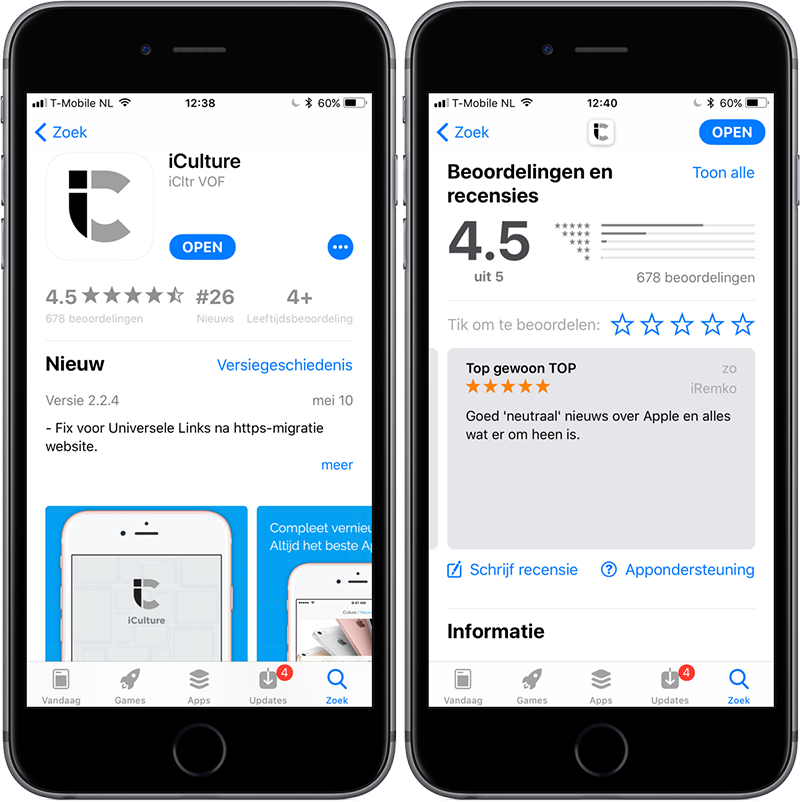
Публикация приложения в маркете App Store
Вкратце рассмотрим основные технические требования к оформлению приложения в сторе.
Разрешение иконки: 1024*1024 px, без закругленных углов. Файл не должен содержать слои. Разрешение скриншота: 1334*750 px (для iPhone) и 1536*2048 px (для iPad). Скрины должны быть в формате JPG и PNG, без альфа-канала.
Требования к названию приложения следующие. Объем до 50 символов, для поиска через iPhone — желательно до 23 символов. Без упоминания других компаний или платформ. Описание мобильного приложения — до 4000 символов, включая пробелы. В отличие от Google Play, App Store вообще не учитывает ключевики в описании.
Общие рекомендации к мобильному приложению такие. Не забывайте про тренды в дизайне iOS приложений. Многие пользователи уже привыкли определенным образом взаимодействовать с меню, и отступление от правил может их раздражать. Если говорить о UI, то мобильное приложение должно быть интуитивно понятным, плавным и воздушным (плавность — это вообще особенность платформы).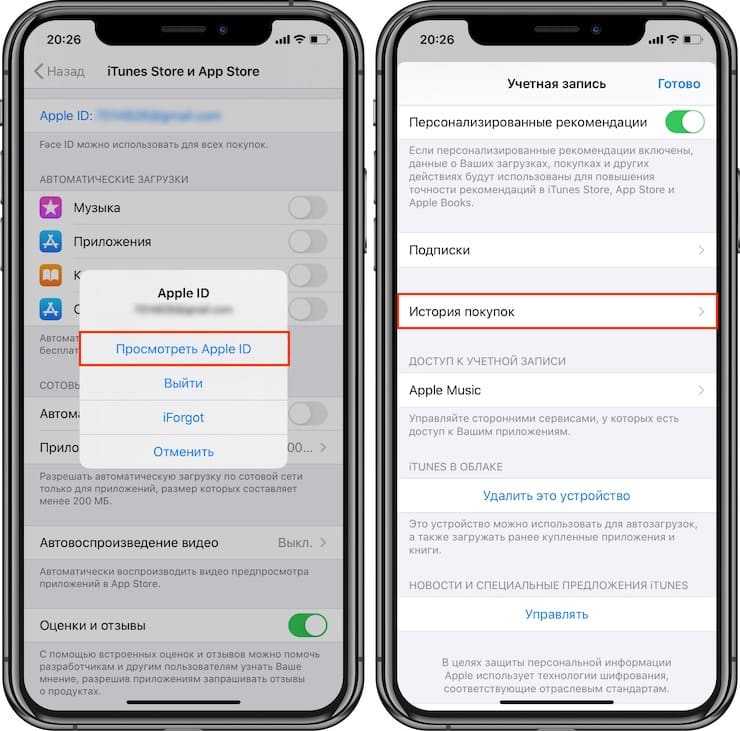
Обновления у iOS выходят очень часто, поэтому нужно помнить об актуализации функционала до последних версий платформы.
Несмотря на тщательную подготовку приложения к публикации, App Store может отклонить его. Причин тому много: приложение падает, содержит ошибки или скрытые функции, провоцирует употребление алкоголя или наркотиков, повторяет приложения (миллионный фонарик или калькулятор калорий), ограничивает пользователей географически и многое другое.
Как видите, процесс регистрации аккаунта и публикации мобильного приложения в App Store непростой, довольно долгий и муторный. Высок риск отказов, переделок, доработок и начала процесса с нуля.
Возможно, время, потраченное на регистрацию в сторах, лучше направить на решение бизнес-задач? Оптимальное решение: опубликовать приложение на аккаунте компании-разработчика.
В этом случае мы берем на себя всю заботу о подготовке приложения к выходу в свет. К тому же, это экономия времени и денег, ведь в этом случае платить за аккаунты не придется.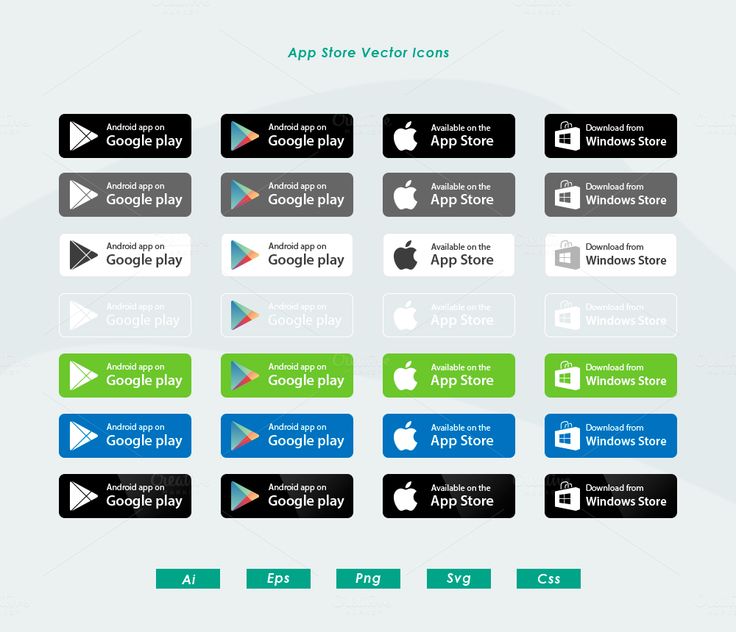
Также возможен вариант создания вашего личного аккаунта и публикации приложения нашими силами — так быстрее.
Как опубликовать приложение в App Store
Создание нового приложения — увлекательное занятие. Но передать это приложение реальным пользователям не всегда просто.
Во-первых, вам необходимо опубликовать свое приложение в App Store, чтобы оно было доступно для загрузки.
Двумя основными магазинами приложений являются Apple App Store и Google Play Store — один для iOS и один для Android. Но у каждой платформы есть свои уникальные рекомендации, правила и требования к отправке.
В этом руководстве особое внимание уделяется публикации приложения iOS в Apple App Store. Как только приложение будет опубликовано здесь, его можно будет загрузить на iPhone или iPad.
Стоит отметить, что Apple очень требовательна к своим правилам отправки. Вам понадобится учетная запись Apple Developer, а список в App Store должен соответствовать функциональности приложения.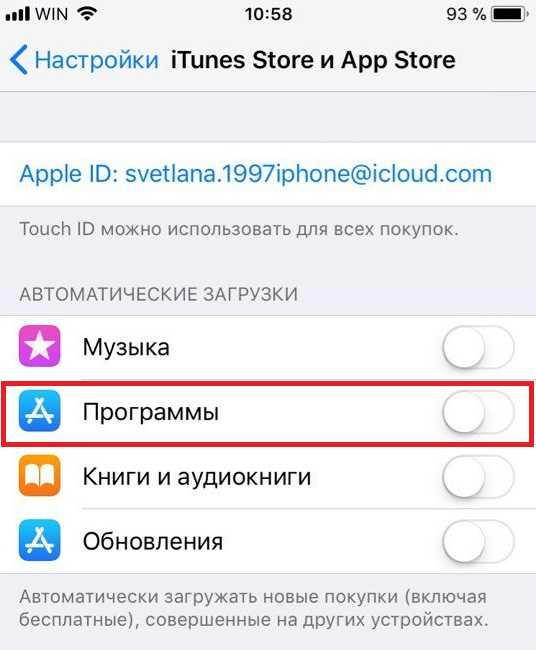 Есть много других мелких деталей, которые Apple принимает во внимание, прежде чем одобрить приложения.
Есть много других мелких деталей, которые Apple принимает во внимание, прежде чем одобрить приложения.
Это потому, что Apple хочет защитить своих пользователей. Apple хочет, чтобы ее пользовательская база чувствовала себя комфортно, зная, что любое приложение, загруженное из Apple App Store, безопасно и не сломает их устройства.
Готовы начать? Давайте погрузимся!
С чего начать: отправка приложения iOS в App Store
Отправка приложения iOS в App Store — это заключительный этап разработки. К настоящему моменту приложение должно быть уже создано, тщательно протестировано, и у вас должно быть имя приложения, в котором вы уверены.
Если ваше приложение все еще находится в разработке, нет ничего плохого в том, чтобы заранее подготовить его к отправке в App Store. Просто знайте, что еще слишком рано предпринимать какие-либо из этих шагов. Apple не будет одобрять незавершенные приложения для магазина, даже если у вас есть вся другая информация о приложении, необходимая для листинга.
Вы также должны учитывать юридические предпосылки запуска мобильного приложения. Например, если вы запускаете приложение на рынках ЕС, оно должно соответствовать требованиям GDPR. Если вы собираетесь предлагать покупки в приложении и собирать платежи через приложение, вам также необходимо подумать о таких вещах, как соответствие PCI.
Здесь очень важно то, как вы собираете, обрабатываете и делитесь пользовательскими данными. Вам следует ознакомиться с официальными соглашениями и рекомендациями для разработчиков Apple, чтобы убедиться, что вы соблюдаете все соответствующие требования в отношении пользовательских данных.
Представленные приложения должны содержать только содержимое, которое было создано вами или на использование которого у вас есть соответствующие полномочия. Если вы используете контент из другого источника без надлежащих юридических лицензий или разрешений, это может быть основанием либо для отклонения вашего приложения из App Store, либо для его удаления из App Store.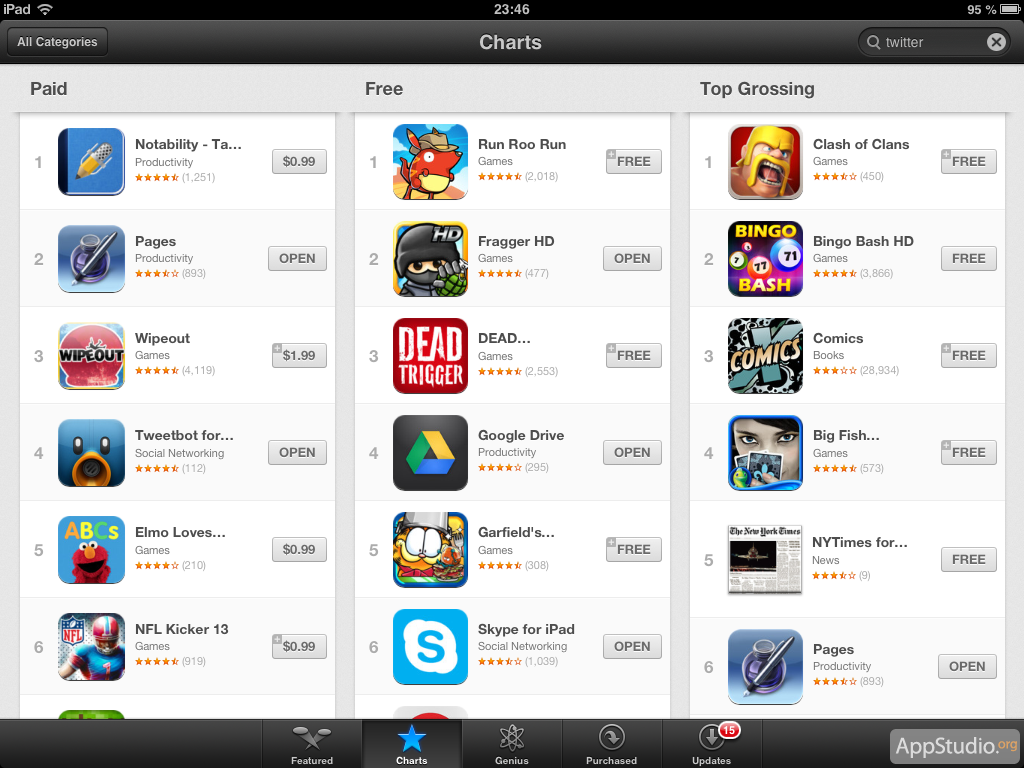
Вам также потребуется учетная запись Apple Developer и Apple ID. Отправка вашего приложения с компьютера под управлением macOS не является обязательным требованием, но это определенно распространено, учитывая программное обеспечение и инструменты, которые вы будете использовать.
Например, если вы используете Xcode для создания приложения iOS для iPhone и iPad, вы можете предпринять шаги, чтобы подготовить свое приложение к публикации непосредственно в IDE.
Требования к отправке приложений в App Store
Прежде чем мы перейдем к шагам, необходимым для публикации, вам необходимо понять рекомендации App Store по отправке приложений.
Вы можете ознакомиться со всеми рекомендациями по обзору App Store здесь. Вот несколько важных моментов, о которых следует помнить:
- Разработчики несут ответственность за то, чтобы все в приложении соответствовало рекомендациям Apple, включая службы аналитики, сторонние SDK, рекламные сети и многое другое.

- Попытка обмануть систему отзывов или манипулировать оценками является основанием для удаления вашего приложения и исключения из программы для разработчиков.
- Вы должны соблюдать рекомендации Apple в отношении приложений для детей.
- Приложения не должны содержать нежелательный контент (дискриминация, откровенные материалы и т. д.).
- Политика конфиденциальности приложения должна соответствовать всем рекомендациям Apple.
- Приложения должны быть завершены и полностью функциональны, прежде чем отправлять их на проверку.
- У Apple есть определенные технические требования и стандарты программного обеспечения, которым необходимо следовать.
- Вы не можете просто скопировать другое приложение и внести незначительные изменения, чтобы выдать его за свое собственное.
- Приложения должны иметь минимальную функциональность, выходящую за рамки мобильного веб-сайта.
В целом Руководство по обзору App Store довольно длинное. Существует пять основных категорий: безопасность, производительность, бизнес, дизайн и юридическая информация. Каждый раздел разбит на несколько подразделов, например:
Существует пять основных категорий: безопасность, производительность, бизнес, дизайн и юридическая информация. Каждый раздел разбит на несколько подразделов, например:
Так что дайте себе достаточно времени, чтобы подробно изучить этот документ, прежде чем выполнять шаги для отправки.
6 шагов для отправки и публикации приложения для iOS
Процесс публикации в App Store можно описать всего за шесть шагов.
- Зарегистрируйтесь в программе Apple для разработчиков
- Подготовьте приложение к отправке
- Создайте список через App Store Connect
- Захват скриншотов App Store
- Загрузите приложение с помощью Xcode
- Отправьте приложение на проверку в Apple
Ниже мы рассмотрим каждый шаг более подробно:
Шаг 1 — Присоединяйтесь к программе разработчиков Apple
Вы должны быть участником программы разработчиков Apple, чтобы отправить приложение в Магазин приложений. Поэтому, если вы еще этого не сделали, зарегистрируйте учетную запись разработчика Apple.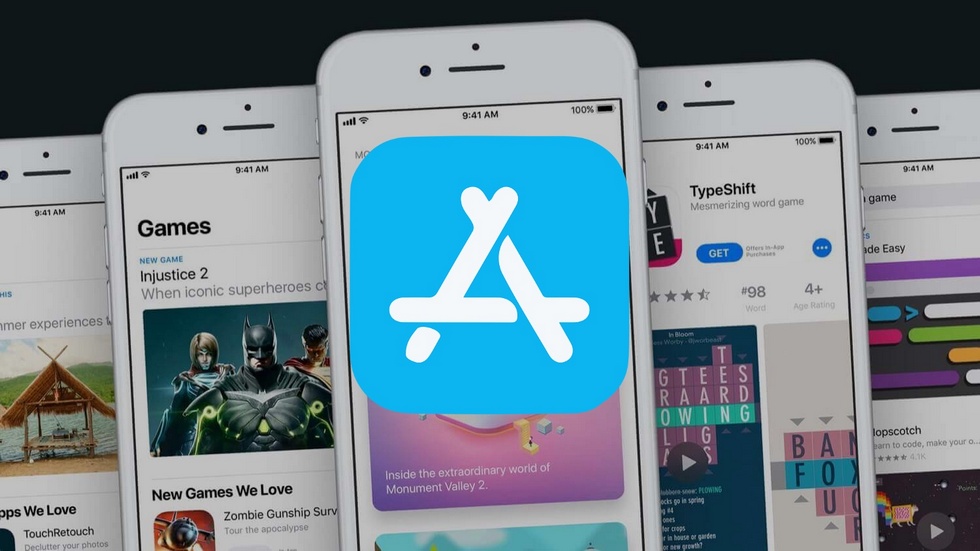
Если вы регистрируетесь как физическое лицо или индивидуальный предприниматель, вы можете войти в систему, используя свой Apple ID, и включить двухфакторную аутентификацию. Apple запросит у вас некоторую личную информацию, например ваше официальное имя и адрес.
Чтобы зарегистрироваться в программе для разработчиков в качестве организации, вам также потребуется Apple ID с включенной двухфакторной аутентификацией. В дополнение к Apple ID для регистрации требуются:
- Номер D-U-N-S
- Статус юридического лица
- Юридический обязательный орган
- Веб-сайт
Просто нажмите «Начать регистрацию» на этой странице, чтобы начать.
Стоимость членства начинается от 99 долларов в год и дает вам доступ к другим эксклюзивным инструментам и услугам Apple для разработчиков.
Вы можете использовать эту учетную запись для управления приложениями для iPhone, iPad, Mac, Apple Watch и Apple TV. Членство также включает в себя бета-версию программного обеспечения, аналитику приложений, инструменты тестирования и все, что вам нужно для управления списком приложений в App Store.![]()
Разработчики Apple также имеют доступ к TestFlight — способу собирать отзывы от более чем 10 000 тестировщиков перед отправкой приложения в App Store. Вы можете пригласить их с помощью адреса электронной почты или общедоступной ссылки.
Шаг 2. Подготовка приложения к отправке
Выявление ошибок и проблем с вашим приложением перед его отправкой в магазин приложений — это лишь один из аспектов разработки приложения. Есть и другие вещи, которые вы должны сделать, чтобы подготовить его к рассмотрению.
Во-первых, вам нужно установить идентификатор пакета в Xcode. Это используется для уникальной идентификации вашего приложения в системе. Xcode предоставит вам идентификатор по умолчанию при создании проекта из шаблона, но важно создать уникальный идентификатор. Просто имейте в виду, что вы не можете изменить идентификатор пакета после его загрузки в App Store Connect.
Вы можете настроить эти параметры в меню «Общие» вашего редактора проекта в Xcode.
Далее вам нужно настроить номер версии вашего приложения и строку сборки. Номер версии появится в App Store, и ожидается, что он будет в формате [Major].[Minor].[Patch], например 9.12.1.
Apple требует, чтобы вы указали категорию приложения при отправке. Это сделано для того, чтобы помочь пользователям найти ваше приложение в App Store. Возможные варианты:
- Книги
- Business
- Developer Tools
- Music
- Medical
- Navigation
- Education
- News
- Finance
- Photo & Video
- Productivity
- Food & Drink
- Reference
- Games
- Graphics & Design
- Покупки
- Социальные сети
- Образ жизни
- Спорт
- Дети
- Путешествия
- Журналы и газеты
- Утилиты
- Погода
Основные категории должны соответствовать основной цели и функции вашего приложения.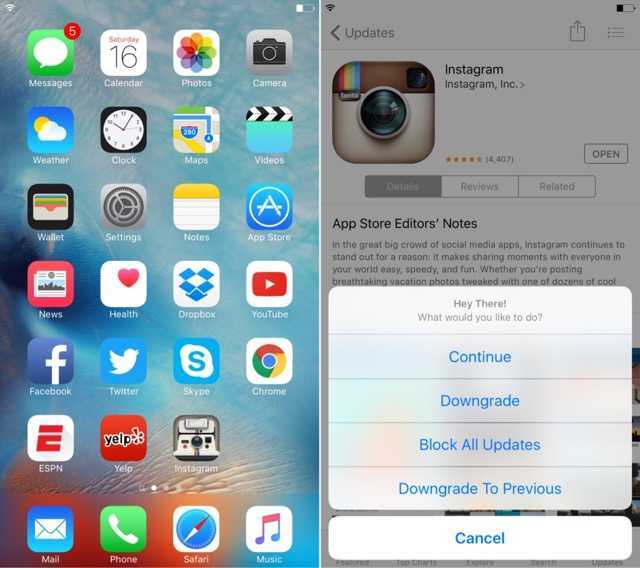 Выбор категории, которая не соответствует функциональности вашего приложения, противоречит правилам Apple и основаниям для удаления.
Выбор категории, которая не соответствует функциональности вашего приложения, противоречит правилам Apple и основаниям для удаления.
Вам необходимо подготовить значок приложения, а также предоставить экран запуска. Экран запуска — это пользовательский интерфейс, который появляется при запуске вашего приложения и быстро исчезает при загрузке первого экрана. Цель экрана запуска — улучшить UX, предлагая некоторые визуальные эффекты во время загрузки приложения.
Ознакомьтесь со всеми официальными инструкциями Apple, чтобы подготовить приложение к распространению.
Шаг 3 — Создание списка через App Store Connect
App Store Connect — это место, где участники программы Apple Developer Program могут загружать приложения, отправлять приложения и управлять приложениями после запуска. Он поставляется со всем, от отчетов о продажах до аналитики, тестовых ресурсов и многого другого.
Вот краткий обзор того, как создать список для App Store Connect:
- Войдите в свою учетную запись
- Нажмите кнопку «+» в меню «Мои приложения»
- Добавьте платформу (iOS), основной язык, идентификатор пакета и SKU
- Добавьте имя и категорию приложения
- Укажите URL-адрес политики конфиденциальности вашего приложения
- Выберите цену вашего приложения
У вас также будет возможность решить, как ваше приложение будет выпущено после утверждения информации об обзоре.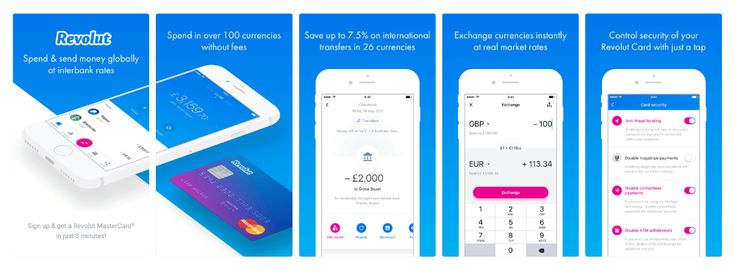
Вы можете вручную войти в App Store Connect и выпустить его, когда будете готовы, или настроить его публикацию на определенную дату (при условии, что он прошел сертификацию). Apple также дает вам возможность выбрать приложение, которое будет выпущено сразу после его утверждения.
Шаг 4 — Снимки экрана App Store
Теперь пришло время подготовить снимки экрана для App Store. Здесь есть два основных подхода, которым вы можете следовать. Вы можете использовать необработанные скриншоты из своего приложения или шаблон макета для демонстрации своего приложения.
Эти скриншоты — идеальный способ продемонстрировать миру, что делает ваше приложение и как оно работает, когда они найдут вас в App Store.
Вот пример того, как Delta Airlines использует скриншоты приложений для демонстрации своих основных функций:
У Apple есть множество различных спецификаций скриншотов для предварительного просмотра приложений, которые вы должны учитывать. Это потому, что у них так много разных устройств на рынке.
iPhone с диагональю экрана от 4,7 до 6,5 дюймов. Размеры iPad варьируются до 12,9 дюймов.
Здесь вы можете просмотреть все характеристики скриншотов Apple. Я также рекомендую просмотреть этот ресурс коллекции API для получения дополнительных технических требований.
Шаг 5 — Загрузите приложение с помощью Xcode
Теперь пришло время загрузить ваше приложение из Xcode. Не приступайте к этому шагу, пока не будете уверены, что приложение не содержит ошибок и работает как положено. Если приложение не работает, оно не будет одобрено для App Store.
Для новых приложений следует установить версию 1.0.0.
Xcode 11 делает процесс публикации очень простым. Раньше требовалось много дополнительных действий. Но не большая часть работы теперь выполняется за пару кликов.
Начните с создания полного архива приложения. Перейдите к списку симуляторов в Xcode и нажмите «Универсальное устройство iOS» в меню.
Затем выберите «Продукт» и «Архив».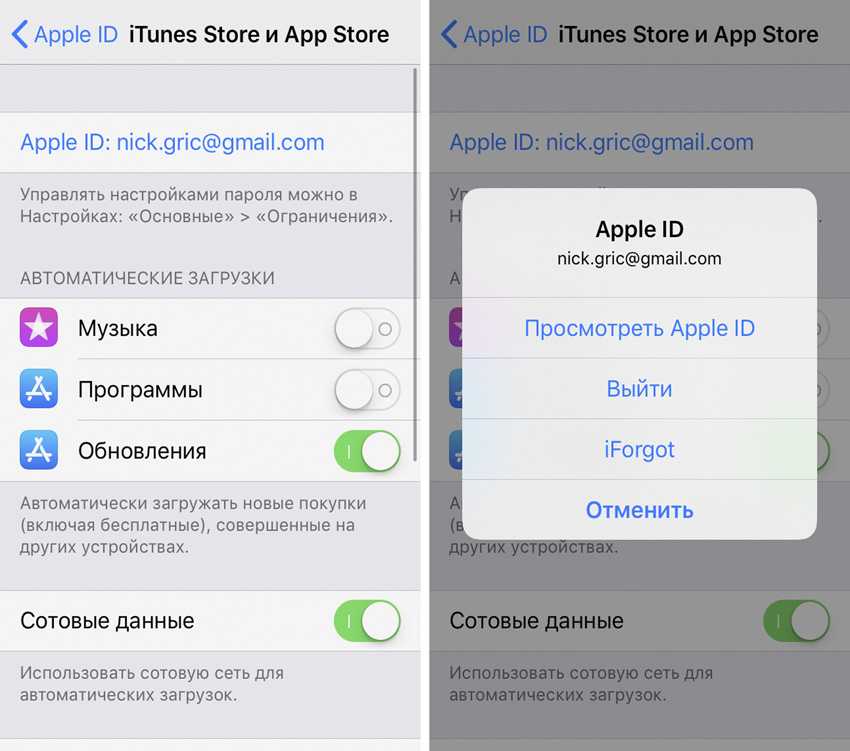 Это побудит Xcode связать ваше приложение. В зависимости от размера, это может занять довольно много времени.
Это побудит Xcode связать ваше приложение. В зависимости от размера, это может занять довольно много времени.
После завершения этого процесса просто перейдите на вкладку «Архивы» и нажмите «Распространить приложение» в правой части экрана. Затем выберите «iOS App Store», когда он спросит ваш метод распространения.
Xcode выполнит несколько шагов, чтобы убедиться, что вы не пытаетесь загрузить неработающее приложение. Если чего-то не хватает или есть проблема, Xcode, скорее всего, остановит загрузку и попросит вас добавить отсутствующие ресурсы.
Вы должны увидеть подтверждение на экране, когда загрузка прошла успешно.
Шаг 6 — Отправить приложение на проверку
На данный момент архив из Xcode отправлен в App Store Connect. Но вам, возможно, придется подождать, пока App Store Connect действительно обработает загрузку. Так что не волнуйтесь, если он не сразу появится в вашем аккаунте.
Вы должны получить электронное письмо, когда архив будет официально обработан и готов для вас.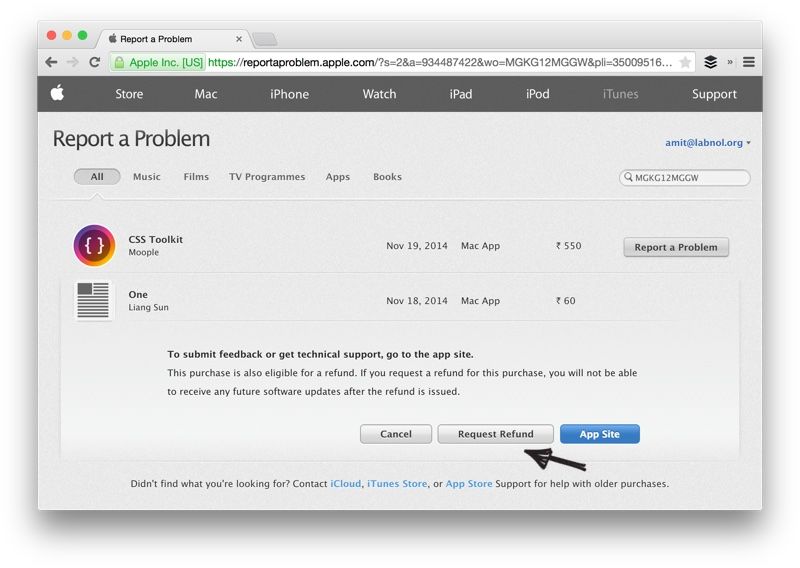 Это может сэкономить вам время, так как вам не придется проверять вручную.
Это может сэкономить вам время, так как вам не придется проверять вручную.
Как только он будет доступен, просто выберите архив и нажмите кнопку «Отправить на проверку» в правом верхнем углу страницы.
По данным Apple, 50% приложений проверяются в течение 24 часов, а 90% — в течение 48 часов. Поэтому, если ваше представление завершено, есть большая вероятность, что вы получите ответ в течение двух дней.
Статус приложения будет обновлен после проверки, и вы получите уведомление об изменении статуса.
Заключение
Публикация приложения для iOS и прохождение процесса проверки Apple могут показаться немного пугающими, особенно если вы никогда не делали этого раньше. Но если вы создадите приложение с помощью BuildFire, мы возьмем на себя процесс публикации от вашего имени.
Вам по-прежнему необходимо создать собственные учетные записи разработчиков Google и Apple, но наша команда возьмет на себя большую часть тяжелой работы. Так что вам не придется беспокоиться о большинстве шагов в этом руководстве.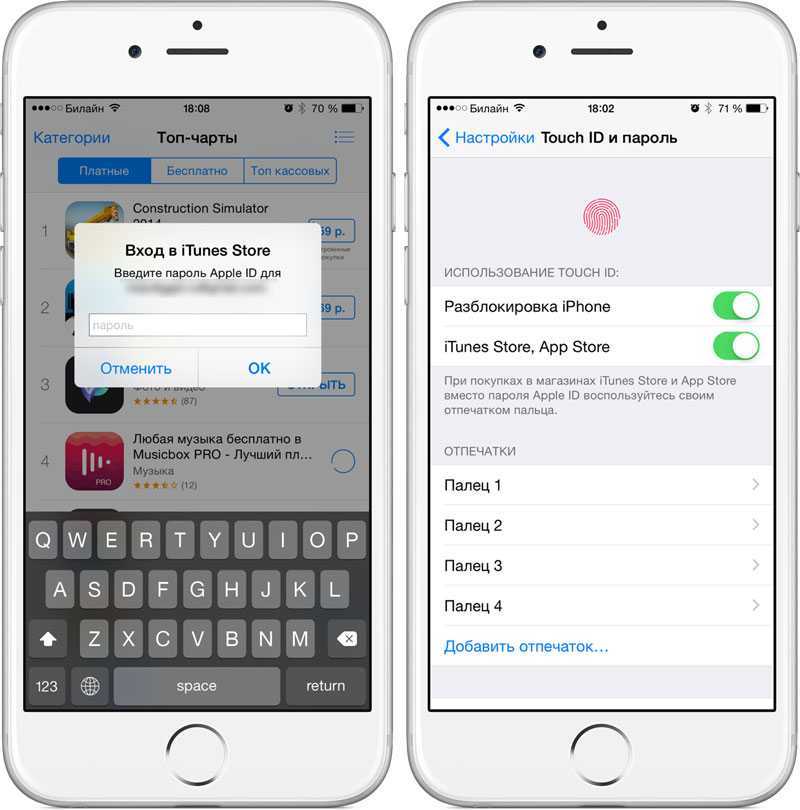
Если вы все еще находитесь на стадии планирования проекта вашего приложения, запросите консультацию, чтобы узнать, является ли BuildFire подходящим партнером для достижения ваших целей.
Как разместить свое приложение в App Store в 2019 г. (обновлено)
Крис Чинг
После работы над вашим приложением в течение нескольких дней, недель и месяцев… наконец пришло время выпустить его бесплатно и опубликовать в мире.
Вы узнаете:
- Как получить доступ к App Store Connect
- Как создать список приложений в App Store
- Как создать скриншоты
- Как отправить свое приложение через Xcode
27 90857
7
7
7
7
7 Как отправить свое приложение в App Store
- Зарегистрируйтесь в программе Apple Developer Program
- Подготовьте приложение к отправке
- Создайте список приложений в App Store через App Store Connect
- Сделайте снимки экрана App Store
- Загрузите приложение в App Store, подключитесь с помощью Xcode
- Отправьте приложение на проверку
Учебное пособие по TestFlight от Брайана Адвента
Хорошо! Теперь вы готовы создать свой список в App Store.

Сначала войдите в App Store Connect:
Чтобы опубликовать приложение, перейдите в меню Мои приложения и выберите параметр « + », чтобы создать новое приложение. Если вы хотите отправить обновление для существующего приложения, шаги аналогичны, но вместо добавления нового приложения вы будете выбирать существующее приложение.
Новый список приложений в App Store
Название приложения и категория
Заполните информацию о своем приложении и используйте «?» кнопку, если вы не уверены, чего хочет Apple. Сайт тоже довольно простой.
На этом этапе вы должны заполнить всю информацию о своем приложении. Название, описание, категория (для размещения в App Store), минимальный возраст аудитории, а также политика конфиденциальности и URL поддержки.
Если ваше приложение основано на социальных сетях и требует входа в систему, вы должны предоставить тестовую учетную запись и пароль для рецензента Apple.
Главная страница с описанием приложения
Политика конфиденциальности приложения
Вам также необходимо указать URL-адрес политики конфиденциальности .
 Если вы не знаете, как ее написать, просто погуглите «Политику конфиденциальности приложений», и вы увидите множество примеров и генераторов политик конфиденциальности, которые вы можете использовать.
Если вы не знаете, как ее написать, просто погуглите «Политику конфиденциальности приложений», и вы увидите множество примеров и генераторов политик конфиденциальности, которые вы можете использовать.Не забудьте указать URL-адрес для политики конфиденциальности.
Вам также придется разместить его на общедоступном URL-адресе. Если у вас есть свой сайт, разместите его там. Если вы не знаете, как поместить его в URL-адрес, вы можете использовать страницу Facebook или конструктор веб-сайтов.
Цена приложения
Выберите цену вашего приложения на этом экране:
Установите цену, а также укажите, нужно ли публиковать ваше приложение во всем мире (или нет)
Варианты выпуска приложения
Вы можете решить, как ваше приложение должен быть выпущен после прохождения процесса сертификации.
Решите, будет ли ваше приложение доступно после проверки, или назначьте дату запуска.
- Вручную : вам нужно зайти в App Store Connect и отпустить его
- Немедленно : приложение будет выпущено, как только оно пройдет сертификацию
- В определенный день : оно будет опубликовано в определенный день (если оно прошло сертификацию)
Скриншоты App Store
Использование по этой ссылке , чтобы узнать больше о снимках экрана, необходимых для App Store, особенно если у вас несколько размеров, таких как iPad, Apple Watch и т.
 д.
д.Спецификации снимков экрана App Store
Создание снимков экрана App Store
может создавать свои скриншоты.
Техника 1: Необработанные скриншоты
Использование симулятора iOS для скриншотов
Самый быстрый и простой способ — просто запустить приложение в симуляторе iOS (для нужного размера экрана), перейти к экрану, который вы хотите сделать скриншот, а затем нажмите CMD+S на клавиатуре.
Это поместит файл изображения PNG на ваш рабочий стол. Вы можете просто загрузить это в App Store, подключитесь!
Способ 2. Использование макета шаблона
Использование макетов устройств на скриншотах
Если вы пойдете по этому пути, вам понадобится несколько инструментов.
Сначала вам понадобится программное обеспечение для графического дизайна, такое как:
- Figma
- Sketch
- Adobe Photoshop
Я рекомендую Figma, потому что это бесплатно. Это то, что я использую на скриншоте выше.

Далее вам понадобятся макеты устройств. Вот несколько мест, где вы можете получить макеты устройств:
Mockuphone
Mockuphone
Бесплатно! Просто выберите свое устройство, загрузите скриншот и загрузите макет в книжной и альбомной ориентации. Затем вы можете импортировать это в свою графическую программу и добавить любой текст, который хотите.
Rotato
Rotato
Платный инструмент, который позволяет вам управлять камерой на макете 3D-устройства, чтобы вы могли получить идеальный угол. Затем экспортируйте изображение и импортируйте его в графическую программу.
Angle
Angle
Платная коллекция мокапов в разных ракурсах и кадрах устройства. Импортируйте в свою любимую графическую программу для использования! (Примечание: хотя эта коллекция состоит из файлов Sketch и AdobeXD, мне удалось импортировать файлы Sketch в Figma)
Способ 3. Используйте генератор снимков экрана в магазине приложений
Если вы не хотите возиться с графическим программным обеспечением и макетами, есть инструменты, которые сделают этот процесс очень плавным и простым.

Вот тот, который я бы порекомендовал: DaVinci Apps
Davinci Apps — генератор скриншотов в App Store Davinci Apps — выбор шаблона
Все, что вам нужно сделать, это выбрать шаблон, загрузить свои скриншоты (которые вы сделали с помощью симулятора iOS) и добавьте свой собственный текст. Затем вы можете экспортировать все свои скриншоты за один раз.
Shotbot — еще один инструмент, который вы можете проверить.
Загрузите снимки экрана из App Store
Просто вернитесь к списку приложений в магазине приложений и загрузите созданные вами снимки экрана.
Загрузите скриншоты из App Store
Во-первых, ваше приложение должно работать правильно и не содержать ошибок (красные предупреждения).
Во-вторых, у вас должна быть настроена информация о подписи и команде в Xcode.
Не забывайте, что у вас должна быть установлена версия приложения 1.0.0, если вы публикуете новое приложение (или не забудьте увеличить версию сборки, если вы публикуете обновление).

На данный момент, если у вас все еще есть проблемы с вашим Apple ID или сертификатами, я бы порекомендовал прочитать эту статью. В качестве небольшого обновления перейдите к Xcode >> Preferences >> Accounts .
Публикация:
Публикация приложения с помощью Xcode 11 очень проста. Там, где раньше требовалось несколько шагов, сертификатов, профилей и т. д., теперь Xcode достаточно умен, чтобы включить или создать все это самостоятельно.
Чтобы создать полный архив приложения, сначала нужно выбрать Generic iOS Device из списка симуляторов.
Теперь перейдите к Продукт >> Архив и позвольте ему связать ваше приложение. Это может быть довольно длительным процессом в зависимости от размера вашего приложения.
После этого откроется окно Архив, где вы сможете управлять всеми архивами, сгенерированными Xcode.
Каждый раз, когда вы выбираете «Архив» в меню, Xcode будет связывать новый архив для App Store Connect.

Если у вас есть дубликаты или старые файлы, просто удалите их из этого списка.
Теперь выберите архив и выберите Распространить приложение . Вам будет предложено выбрать метод распространения:
После того, как вы выбрали iOS App Store , он пройдет пару проверок и проверок, чтобы убедиться, что вы не загружаете неработающее приложение.
Если что-то случится, есть большая вероятность, что Xcode остановит вас здесь, и вам придется вернуться к кодированию или добавлению отсутствующих ресурсов, таких как значки.
Если Xcode не находит ничего плохого в архиве, последует процесс загрузки. Опять же, время загрузки зависит от размера архива и вашего интернет-соединения.
После завершения вы увидите финальное окно, подобное этому. Поздравляем! Ваше приложение на полпути к iOS App Store.
Теперь пришло время добавить сборку, которую вы экспортировали из Xcode. Архив был отправлен через Xcode, но App Store Connect требуется некоторое время для его обработки.

Если вы уже позаботились о названии, описании, цене и снимках экрана, есть большая вероятность, что сборка готова к выбору.
В моем случае, поскольку я публиковал обновление приложения, я работал быстрее, и мне пришлось ждать около 10 минут. (Совет: вы также получите электронное письмо, когда ваш архив будет обработан и готов к использованию.)
Вы видите, что моя версия 1.0.4 еще недоступна для выбора.
ВОТ ОНО!
Нажмите кнопку «Сохранить» в правом верхнем углу экрана, и кнопка « Отправить на проверку » должна стать синей.
У вас будет несколько вопросов о вашем приложении:
После этого ваше приложение будет в списке ожидания группы сертификации и проверки Apple.
Теперь ваше приложение должно иметь желтую метку:
Вам просто нужно подождать.
В прошлом процесс проверки занимал от 1 до 2 недель, а пару лет назад Тим Кук сказал, что они будут работать над повышением скорости.
Тогда процесс проверки занял около 3 или 4 дней, но я рад сообщить, что обновление моего приложения было рассмотрено и принято спустя 13 часов! (обновление приложений обычно занимает меньше времени для проверки, чем совершенно новое приложение.

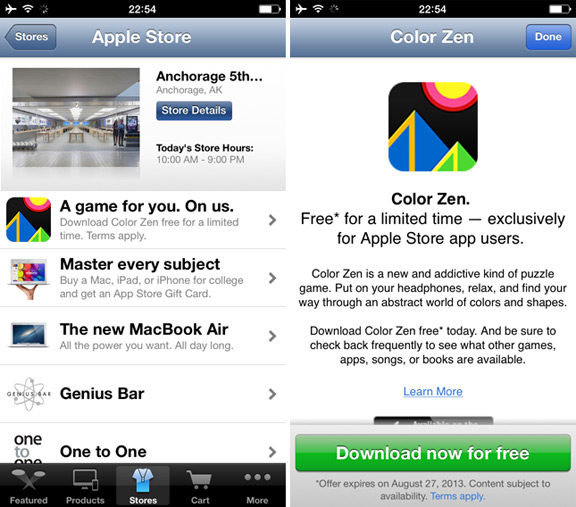
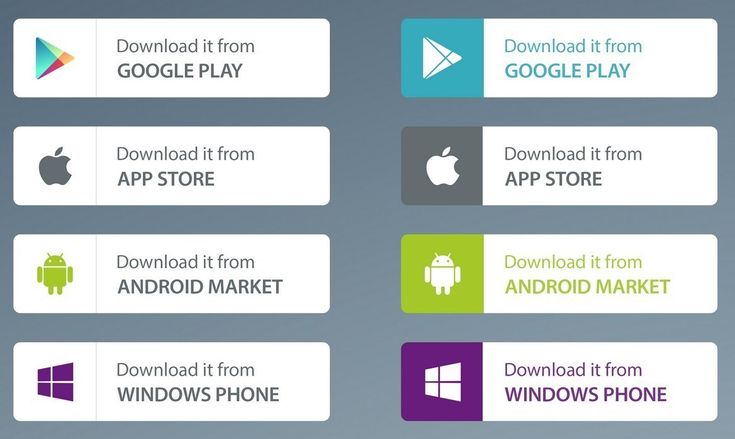

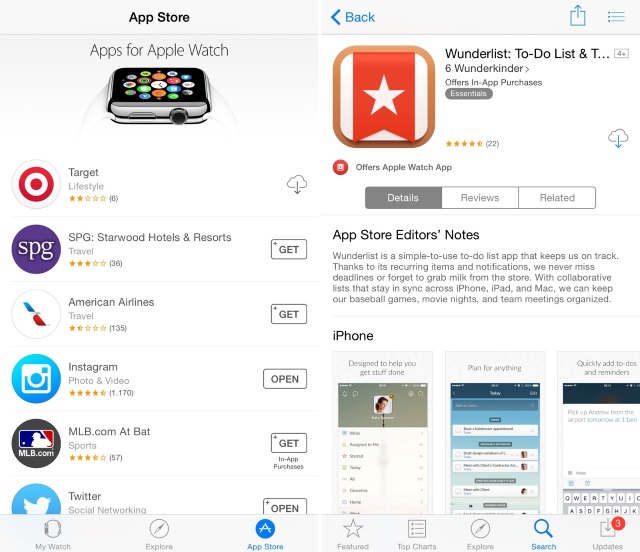 Если вы не знаете, как ее написать, просто погуглите «Политику конфиденциальности приложений», и вы увидите множество примеров и генераторов политик конфиденциальности, которые вы можете использовать.
Если вы не знаете, как ее написать, просто погуглите «Политику конфиденциальности приложений», и вы увидите множество примеров и генераторов политик конфиденциальности, которые вы можете использовать. д.
д.